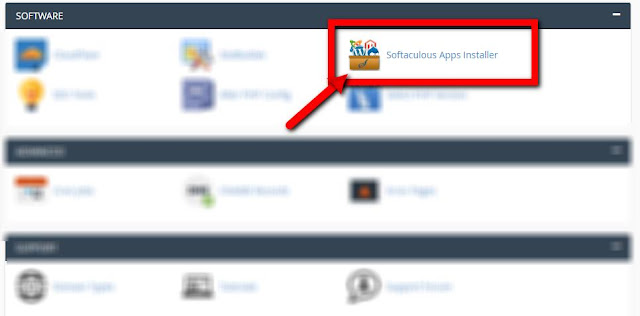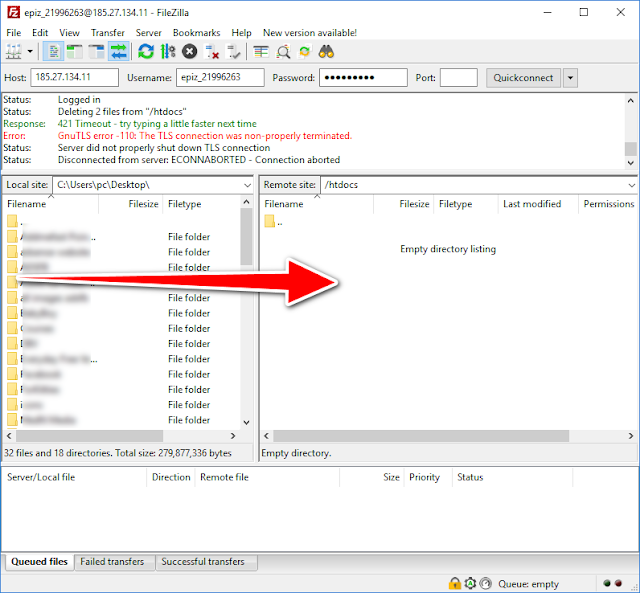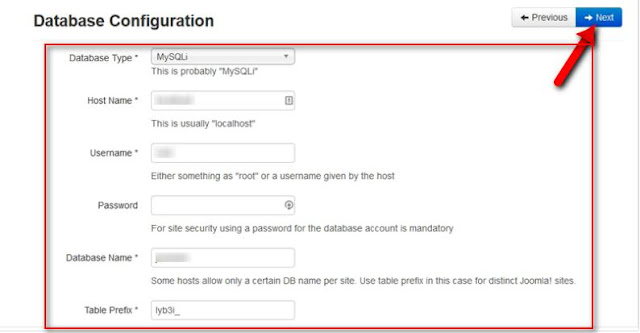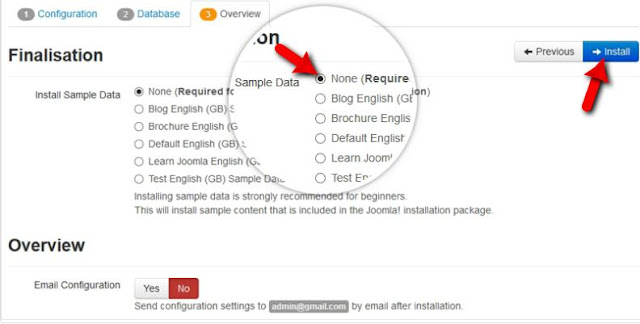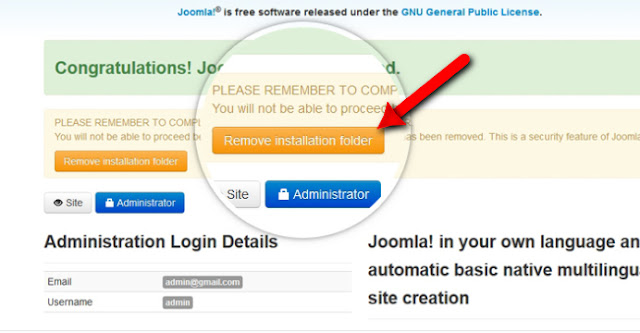تركيب واعداد سكريبت Joomla بسهولة (الجزء الاول)

لذلك اليوم سوف نشرح افضل طريقتين لتركيب سكريبت جوملا على استضافة سواء مدفوعة كانت او مجانية, لذلك اختر ما تريد من نوع الاستضافات وتابع معي خطوة بخطوة طريقة التركيب.
• اقرأ ايضا بلوهوست Bluehost: – شرح لخدماتها، مميزاتها، وعيوبها.
لتركيب سكريبت جوملا هناك طريقتان, احداهما سهلة جدا ولا تحتاج سوى ضغطة زر وهي ما انصحكم بها والثانية تحتاج منكم رفع السكريبت واعداد قاعدة البيانات.
لذلك سوف نشرح لكم طريقة التركيب الثانية لأنها اكثر تعقيدا وفي حال كانت استضافتك لا تدعم تركيب السكريبتات بضغطة زر.
اما الطريقة الاولى فما عليكم سوى التوجه الى استضافتكم ثم خيار “App Installer” تم كتابة اسم السكريبت والذي هو Joomla تم عمل تثبيت وستتم عملية التثبيت وانشاء قاعدة البيانات تلقائيا وما عليك بعدها سوى ادخال معلوماتك متل اسم الموقع ووصفه واسمك الشخصي ومعلومات الدخول للوحة التحكم…
اما بخصوص الطريقة الاصعب فهذا ما ستحتاجه:
1. ستحتاج تنزيل برنامج رفع الملفات Filezilla
2. ستحتاج عمل حساب FTP على استضافتك وادخال المعلومات في البرنامج (بعض الاستضافات تنشئ حساب FTP تلقائيا وستجد المعلومات موجودة دون انشائه)
3. قم بتنزيل سكريبت جوملا من موقعه الرسمي Joomla.org عبر النقر على الزر الأسود “Download Joomla. Get the Latest Version”. ابحث عن السطر المسمى “…. حزمة كاملة” وانقر على صيغة “ZIP”.
4. يجب أن يكون للملف الذي تنزله اسمًا طويلاً مثل Joomla_1.5.15-Stable-Full_Package.zip
5. بعد تحميل السكريبت قم بفك الضغط عنه.
6. توجه الى برنامج Filezilla الذي حملته وادخلت فيه معلومات الدخول FTP كي تتصل باستضافتك وترفع الملفات عليها مباشرة من الحاسوب, وعند الاتصال ستظهر لك عدة ملفات على الجهة اليمنى قم بالدخول على Public_html او Htdocs ايا كان الظاهر امامك.
7. قم بفتح ملف سكريبت جوملا الذي فككت الضغط عنه لتظهر لك كل الملفات وحددها جميعا تم اسحبها الى ملف Htdocs الذي فتحته في استضافتك.
8. قم بالرجوع الى استضافتك تم MySQL DataBase تم قم بانشاء قاعدة بيانات جديدة واضف اليها اسم مستخدم (اذا كانت استضافتك لا تقوم بذلك تلقائيا) تم انسخ معلومات قاعدة البيانات على ملف txt او مسودة ما لانه سنحتاجه لاحقا.
9. الان بعد انتهى رفع السكريبت على استضافتك وانتهيت انت من انشاء قاعدة البيانات, قم بالتوجه الى النطاق الخاص بك والذي ستستخدمه لسكريبت جوملا.
سترى على شاشة التثبيت مجموعة من الخطوات قم باكمالها واحدة تلو الاخرى, وعندما تصل الى خانات ادخال قاعدة البينات قم بادخالها كما هي موجودة بالفعل على قاعدة البيانات دون فراغات او احرف زائدة, ستكون الإعدادات الخاصة بك على الشكل التالي:
اسم المضيف: Localhost او رابط المضيف اذا كان متوفرا
اسم المستخدم: اسم المستخدم الذي اخترته عند انشاء قاعدة البيانات
كلمة المرور: [ادخل الباسورد الذي اخترته لقاعدة البيانات]
قاعدة البيانات: ادخل اسم قاعدة البيانات
10. بعدها قم باكمال كافة الخطوات
اختر اللغة: حيث يدعم جوملا العديد من اللغات ، حدد اللغة التي تريد أن يكون موقعك بها على الويب. اختر لغتك لسهولة الإدارة.
اسم الموقع: أدخل اسم موقعك الذي سيضهر للزوار
البريد الإلكتروني للمشرف: يمكنك إضافة البريد الإلكتروني الخاص بك بصفتك مشرف على الموقع
اسم المستخدم الخاص بالمشرف: إضافة اسم المستخدم الخاص بالمشرف ، هذا هو اسم المستخدم لتسجيل الدخول للوحة التحكم
كلمة مرور : أدخل كلمة المرور لحساب لوحة التحكم.
قم بتأكيد كلمة مرور: أعد كتابة كلمة مرور المسؤول للتأكيد.
11. في المرحلة الاخيرة من التثبيت حدد نموذج المحتوى، هذه الخطوة تخبرك فقط اذا كنت بحاجة لمحتوى تجريبي على موقعك كي يساعدك في فهم طريقة عرض المحتوى لاحقا, هناك عدة خيارات للمحتوى النموذجي، فقط اختر “لا شيء” إذا كنت تريد الحصول على تثبيت (بدون محتوى تجريبي).
الان بعد ان اكتمل التثبيت بنجاح ما عليك سوى حذف ملف التثبيت وستجد زر لذلك باللون البرتقالي, وبعدها يمكنك الدخول على لوحة التحكم بأسم المستخدم والباسورد الذي اخترته.
وبعد ان تم التثبيت بنجاح يمكنك بدأ ادخال المحتوى لموقعك, لكن قبل ذلك ربما تريد اضافة قالب جيد لموقعك بحيث يكون مختلف عن باقي المواقع ولا يظهر بالقالب الافتراضي البسيط الخاص بجوملا. هذا ما سنشرحه في الجزء القادم من هذا الشرح.
وقبل ان ننهي هذا الشرح اود منك ان تعلم انه كل اصدار مختلف عن سابقه في بعض الامور الجزئية لذلك فالشرح الذي قمت به اليوم هو عن اصدار معين لذلك اذا استخدمت اصدار اخر ربما قد تجد بضع اختلافات صغيرة في طريقة التركيب, وفي حال كانت لديكم اية تساؤلات او مشاكل ربما يمكنكم تركها في تعليق وسأكون سعيدا بالاجابة عنها, بالتوفيق